Usuń MyBrowser adware (virus) (Poprawione instrukcje)
Instrukcja usuwania MyBrowser adware (virus)
Czym jest Wirus MyBrowser adware?
Jezeli nieustannie zastanawiasz sie nad zainstalowaniem coraz to bardziej bezpiecznego, szybszego i bardziej wydajnego oprogramowania na swoim komputerze to mozesz czasami natrafic na rozszerzenie MyBrowser. Jednakze wierzymy w to ze nie jest za pozno aby ostrzec cie o tym oprogramowaniu. W przeciwnym razie bedziesz musial predzej czy pozniej zainstalowac na swoim komputerze sprawdzone oprogramowanie antywirusowe ktore pomoze ci skutecznie usunac z systemu zlosliwe oprogramowanie. Wszystkie programy antyszpiegujace sa na tyle silne ze moga usunac z twojego systemu oprogramowanie MyBrowser, mozesz takze usunac ten program samodzielnie korzystajac z poradnika ponizej.
Jakim wirusem jest MyBrowser?
Właściwie nie ma znaczenia to co mówią autorzy tego oprogramowania, nasi eksperci do spraw bezpieczenstwa twierdza ze jest to potencjalnie niechciany program czy tez oprogramowanie adware. Oznacza to ze program moze generowac roznego programy reklamowe i zmuszac uzytkownika do ich odwiedzania. Ostatnimi czasy eksperci do spraw bezpieczenstwa dokonali badan nad tym programem i udalo im sie ustalic ze jest on podobny do BoBrowser, Mustang Browser, BeagleBrowser, oraz Orbitum, które są internetowymi przeglądarkami. Mimo tego ze kazdy z tych programow ma inny interfejs jak i uklad graficzny to cel dzialania tego oprogramowania jest ten sam. Zaraz po zainstalowaniu ich na twoim komputerze mozesz zauwazyc ze zostaly zmienione ustawienia twojego komputera. W konsekwencji mozesz widziec duze ilosci reklam ktore moga przekierowywac cie na zlosliwe strony. Oprocz tego twoj komputer moze ulegac spowolnieniom a takze innym problemom, takze zanim zdecydujesz sie na zmiane swojej przegladarki z Google Chrome, Mozilla Firefox czy tez Internet Explorer na przegladarke MyBrowser to powinienes sie conajmniej dwukrotnie zastanowic. Koncowym problemem ktory pojawil sie w dyskusji na temat tego oprogramowania (MyBrowser) jest to ze moze ono sledzic twoja aktywnosc na komputerze, zbierac informacje powiazane z tym co robisz. Dzieje sie tak z pomoca oprogramowania cookies, ktore moze takze przenikac do twojego komputera.
Jezeli tego typu komercyjne tresci jak Ads by MyBrowser lub tez MyBrowser Ads zaczna pojawiac sie na twoim komputerze to powinienes przejsc do nastepnego paragrafu gdzie dowiesz sie wiecej o dystrybucji tego typu oprogramowania. Dodatkowo pamietaj o tym ze klikanie na tego typu reklamy moze generowac przekierowania na obce strony i moze byc uzywane do rozpowszechniania wiekszych ilosci potencjalnie niechcianych wirusow. Najlatwiejsza droga ochrony twojego komputera jest przeprowadzenie pelnego skanu systemu z pomoca oprogramowania FortectIntego lub tez innego sprawdzonego oprogramowania antyszpiegujacego.
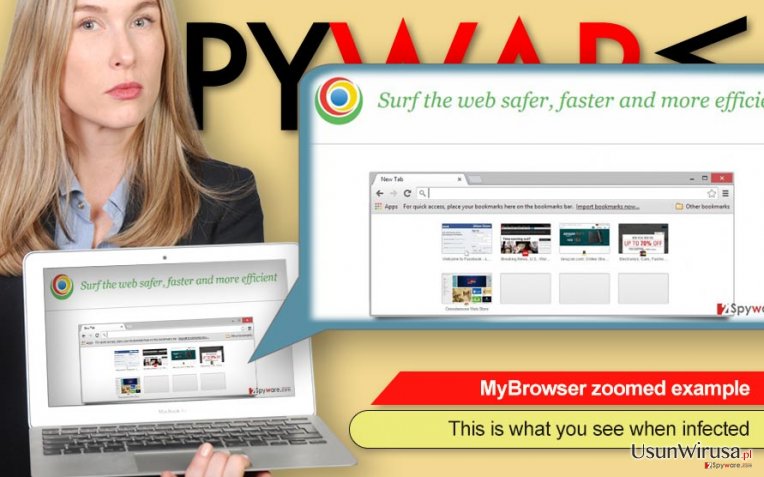
W jaki sposob ten program adware moze przeniknac do mojego komputera?
My Browser nie ma swojej oficjalnej strony, ze wzgledu na kilka waznych wzgledow program jest dosc rzadko pobierany wlasnie stamtad. Po pierwsze program nie jest zbyt popularny jezeli porownamy go z przegladarkami takimi jak Google Chrome, Mozilla Firefox czy tez Internet Explorer czy tez innymi znanymi przegladarkami, to ludzie najczesciej decyduja sie na poszukiwanie alternatywnych przegladarek. Innym powodem dla ktorego MyBrowser rozpowszechnia sie coraz czesciej jest korzystanie z metody rozpowszechnianai oprogramowania zwanej bundling. Ta metoda pozwala na rozpowszechnianie plikow razem z oprogramowanie freeware jak i shareware, mozesz zainstalowac MyBrowser co bedzie sie wiazac z jego przekierowaniami, oprogramowanie cookies a takze innymi narzedziami. Jezeli chcesz uniknac instalacji podejrzanego oprogramowania w systemie to powinienes postepowac ostroznie podczas instalacji oprogramowania w systemie. W tym celu powinienes skorzystac z opcji instalacji zaawansowanej czy tez instalacji uzytkownika i przeczytac samodzielnie wszystkie warunki. W ten sposob bedziesz w stanie uniknac zagrozen zwiazanych z instalacja dodatkow, po prostu odhaczysz je w procesie instalacji. Nigdy nie staraj sie pobieznie przejsc przez opcje instalacji oprogramowanie freeware jezeli chcesz zachowac bezpieczenstwo swojego komputera.
Sposoby usuwania wirusów z twojego komputera:
Nie ma znaczenia to czy MyBrowser jest zlosliwa aplikacja, ciagle moze ona sprawiac roznego rodzaju problemy zaraz po jej instalacji w systemie. W wiekszosci przypadkow ludzie informuja o duzej ilosci komunikatow pop-up ktore atakuja system. Jednakze nie nalezy zapominac o przekierowaniach MyBrowser poniewaz moga one generowac potencjalne ryzyko ataku na twoj komputer poprzez zlosliwa strone po prostu cie tam przekierowujac. Jezeli chcialbys minimalizowac ryzyko ataku twojego komputera poprzez zlosliwe oprogramowanie to usun to oprogramowanie adware tak szybko jak to tylko mozliwe. W tym celu mozesz usunac oprogramowanie manualnie lub tez korzystajac ze sprawdzonego oprogramowania. Obie drogi usuwania tego typu aplikacji przedstawiamy ponizej:
Możesz usunąć szkody spowodowane przez wirusa za pomocą FortectIntego. SpyHunter 5Combo Cleaner i Malwarebytes są zalecane do wykrywania potencjalnie niechcianych programów i wirusów wraz ze wszystkimi związanymi z nimi plikami i wpisami do rejestru.
Instrukcja ręcznego usuwania MyBrowser adware (virus)
Odinstaluj z systemu Windows
Aby usunąć Wirus MyBrowser adware z komputerów z systemem Windows 10/8, wykonaj te kroki:
- Wpisz Panel sterowania w pole wyszukiwania Windows i wciśnij Enter lub kliknij na wynik wyszukiwania.
- W sekcji Programy wybierz Odinstaluj program.

- Znajdź na liście wpisy powiązane z Wirus MyBrowser adware (lub dowolny inny niedawno zainstalowany podejrzany program).
- Kliknij prawym przyciskiem myszy na aplikację i wybierz Odinstaluj.
- Jeśli pojawi się Kontrola konta użytkownika, kliknij Tak.
- Poczekaj na ukończenie procesu dezinstalacji i kliknij OK.

Jeśli jesteś użytkownikiem Windows 7/XP, postępuj zgodnie z następującymi instrukcjami:
- Kliknij Start > Panel sterowania zlokalizowany w prawym oknie (jeśli jesteś użytkownikiem Windows XP, kliknij na Dodaj/Usuń programy).
- W Panelu sterowania wybierz Programy > Odinstaluj program.

- Wybierz niechcianą aplikację klikając na nią raz.
- Kliknij Odinstaluj/Zmień na górze.
- W oknie potwierdzenia wybierz Tak.
- Kliknij OK kiedy proces usuwania zostanie zakończony.
Usuń MyBrowser adware (virus) z systemu Mac OS X
-
Jeżeli korzystasz z OS X, kliknij przycisk Go na samej górze strony i wybierz Applications.

-
Poczekaj aż zobaczusz folder Applications i poszukaj w nimMyBrowser adware (virus) czy też innych podejrzanych pogramów, króre mogą się w nim znajdować. Teraz kliknij prawym przyciskiem myszy na każdym z tych wyników i wybierz Move to Trash.

Zresetuj MS Edge/Chromium Edge
Usuń niechciane rozszerzenia z MS Edge:
- Wybierz Menu (trzy poziome kropki w prawym górnym rogu okna przeglądarki i wybierz Rozszerzenia.
- Wybierz z listy rozszerzenie i kliknij na ikonę koła zębatego.
- Kliknij Odinstaluj na dole.

Wyczyść pliki cookie i inne dane przeglądania:
- Kliknij na Menu (trzy poziome kropki w prawym górnym rogu okna przeglądarki) i wybierz Prywatność i bezpieczeństwo.
- Pod Wyczyść dane przeglądania wybierz Wybierz elementy do wyczyszczenia.
- Zaznacz wszystko (oprócz haseł, chociaż możesz chcieć uwzględnić licencje na multimedia w stosownych przypadkach) i kliknij Wyczyść.

Przywróć ustawienia nowej karty i strony głównej:
- Kliknij na ikonę menu i wybierz Ustawienia.
- Następnie znajdź sekcję Uruchamianie.
- Kliknij Wyłącz, jeśli znalazłeś jakąkolwiek podejrzaną domenę.
Zresetuj MS Edge, jeśli powyższe kroki nie zadziałały:
- Wciśnij Ctrl + Shift + Esc, żeby otworzyć Menedżera zadań.
- Kliknij na strzałkę Więcej szczegółów u dołu okna.
- Wybierz kartę Szczegóły.
- Teraz przewiń w dół i zlokalizuj wszystkie wpisy zawierające Microsoft Edge w nazwie. Kliknij na każdy z nich prawym przyciskiem myszy i wybierz Zakończ zadanie, by zatrzymać działanie MS Edge.

Jeżeli to rozwiązanie ci nie pomogło, możesz musieć skorzystać z zaawansowanej metody resetowania Edge. Pamiętaj, że zanim przejdziesz dalej, musisz wykonać kopię zapasową swoich danych.
- Znajdź na swoim komputerze następujący folder: C:\\Users\\%username%\\AppData\\Local\\Packages\\Microsoft.MicrosoftEdge_8wekyb3d8bbwe.
- Wciśnij Ctrl + A na klawiaturze, by zaznaczyć wszystkie foldery.
- Kliknij na nie prawym przyciskiem myszy i wybierz Usuń.

- Teraz kliknij prawym przyciskiem myszy na przycisk Start i wybierz Windows PowerShell (Administrator).
- Kiedy otworzy się nowe okno, skopiuj i wklej następujące polecenie, a następnie wciśnij Enter:
Get-AppXPackage -AllUsers -Name Microsoft.MicrosoftEdge | Foreach {Add-AppxPackage -DisableDevelopmentMode -Register “$($_.InstallLocation)\\AppXManifest.xml” -Verbose

Instrukcje dla Edge opartej na Chromium
Usuń rozszerzenia z MS Edge (Chromium):
- Otwórz Edge i kliknij Ustawienia > Rozszerzenia.
- Usuń niechciane rozszerzenia klikając Usuń.

Wyczyść pamięć podręczną i dane witryn:
- Kliknij na Menu i idź do Ustawień.
- Wybierz Prywatność i usługi.
- Pod Wyczyść dane przeglądania wybierz Wybierz elementy do wyczyszczenia.
- Pod Zakres czasu wybierz Wszystko.
- Wybierz Wyczyść teraz.

Zresetuj MS Edge opartą na Chromium:
- Kliknij na Menu i wybierz Ustawienia.
- Z lewej strony wybierz Zresetuj ustawienia.
- Wybierz Przywróć ustawienia do wartości domyślnych.
- Potwierdź za pomocą Resetuj.

Zresetuj Mozillę Firefox
Usuń niebezpieczne rozszerzenia:
- Otwórz przeglądarkę Mozilla Firefox i kliknij na Menu (trzy poziome linie w prawym górnym rogu okna).
- Wybierz Dodatki.
- W tym miejscu wybierz wtyczki, które są powiązane z Wirus MyBrowser adware i kliknij Usuń.

Zresetuj stronę główną:
- Kliknij na trzy poziome linie w prawym górnym rogu, by otworzyć menu.
- Wybierz Opcje.
- W opcjach Strona startowa wpisz preferowaną przez siebie stronę, która otworzy się za każdym razem, gdy na nowo otworzysz Mozillę Firefox.
Wyczyść pliki cookie i dane stron:
- Kliknij Menu i wybierz Opcje.
- Przejdź do sekcji Prywatność i bezpieczeństwo.
- Przewiń w dół, by znaleźć Ciasteczka i dane stron.
- Kliknij na Wyczyść dane…
- Wybierz Ciasteczka i dane stron oraz Zapisane treści stron i wciśnij Wyczyść.

Zresetuj Mozillę Firefox
Jeżeli nie usunięto Wirus MyBrowser adware po wykonaniu powyższych instrukcji, zresetuj Mozillę Firefox:
- Otwórz przeglądarkę Mozilla Firefox i kliknij Menu.
- Przejdź do Pomoc i wybierz Informacje dla pomocy technicznej.

- W sekcji Dostrój program Firefox, kliknij na Odśwież Firefox…
- Kiedy pojawi się wyskakujące okienko, potwierdź działanie wciskając Odśwież Firefox – powinno to zakończyć usuwanie Wirus MyBrowser adware.

Zresetuj Google Chrome
Usuń złośliwe rozszerzenia z Google Chrome:
- Otwórz Google Chrome, kliknij na Menu (trzy pionowe kropki w prawym górnym rogu) i wybierz Więcej narzędzi > Rozszerzenia.
- W nowo otwartym oknie zobaczysz zainstalowane rozszerzenia. Odinstaluj wszystkie podejrzane wtyczki klikając Usuń.

Wyczyść pamięć podręczną i dane witryn w Chrome:
- Kliknij na Menu i wybierz Ustawienia.
- W sekcji Prywatność i bezpieczeństwo wybierz Wyczyść dane przeglądania.
- Wybierz Historia przeglądania, Pliki cookie i inne dane witryn oraz Obrazy i pliki zapisane w pamięci podręcznej.
- Kliknij Wyczyść dane.

Zmień swoją stronę główną:
- Kliknij menu i wybierz Ustawienia.
- Poszukaj podejrzanych stron w sekcji Po uruchomieniu.
- Kliknij Otwórz konkretną stronę lub zestaw stron i kliknij na trzy kropki, by znaleźć opcję Usuń.
Zresetuj Google Chrome:
Jeśli poprzednie metody ci nie pomogły, to zresetuj Google Chrome, by wyeliminować wszystkie komponenty:
- Kliknij Menu i wybierz Ustawienia.
- Przewiń sekcję Ustawienia i kliknij Zaawansowane.
- Przewiń w dół i zlokalizuj sekcję Resetowanie komputera i czyszczenie danych.
- Teraz kliknij Przywróć ustawienia do wartości domyślnych.
- Potwierdź za pomocą Resetuj ustawienia, by ukończyć usuwanie.

Zresetuj Safari
Usuń niechciane rozszerzenia z Safari:
- Kliknij Safari > Preferencje…
- W nowym oknie wybierz Rozszerzenia.
- Wybierz niechciane rozszerzenie powiązane z Wirus MyBrowser adware i wybierz Odinstaluj.

Wyczyść pliki cookie i inne dane witryn w Safari:
- Kliknij Safari > Wymaż historię…
- Z rozwijanego menu pod Wymaż, wybierz cała historia.
- Potwierdź za pomocą Wymaż historię.

Zresetuj Safari, jeśli powyższe kroki nie pomogły:
- Kliknij Safari > Preferencje…
- Przejdź do karty Zaawansowane.
- Zaznacz Pokazuj menu Programowanie na pasku menu.
- Kliknij Programowanie na pasku menu i wybierz Wyczyść pamięć podręczną.

Po odnstalowaniu tego potencjalnie niechcianego programy i naprawieniu swoich przeglądarek polecamy ci przeskanowanie swojego komputera sprawdzonym oprogramowaniem antywirusowym. Z pewnoscia pomoże ci to pozbyć się MyBrowser adware (virus) i jego wpisów w rejestrze, program dodatkowo będzie w stanie rozpoznać powiązane pasożyty i inne infekcje malware na twoim kompterze. Aby tak się stało polecamy skorzystanie z wysoko ocenianego przez nas programu zdolnego do usuwania oprogramowania malware: FortectIntego, SpyHunter 5Combo Cleaner lub Malwarebytes.
Polecane dla ciebie:
Nie pozwól, by rząd cię szpiegował
Rząd ma wiele problemów w związku ze śledzeniem danych użytkowników i szpiegowaniem obywateli, więc powinieneś mieć to na uwadze i dowiedzieć się więcej na temat podejrzanych praktyk gromadzenia informacji. Uniknij niechcianego śledzenia lub szpiegowania cię przez rząd, stając się całkowicie anonimowym w Internecie.
Możesz wybrać różne lokalizacje, gdy jesteś online i uzyskać dostęp do dowolnych materiałów bez szczególnych ograniczeń dotyczących treści. Korzystając z Private Internet Access VPN, możesz z łatwością cieszyć się połączeniem internetowym bez żadnego ryzyka bycia zhakowanym.
Kontroluj informacje, do których dostęp może uzyskać rząd i dowolna inna niepożądana strona i surfuj po Internecie unikając bycia szpiegowanym. Nawet jeśli nie bierzesz udziału w nielegalnych działaniach lub gdy ufasz swojej selekcji usług i platform, zachowaj podejrzliwość dla swojego własnego bezpieczeństwa i podejmij środki ostrożności, korzystając z usługi VPN.
Kopie zapasowe plików do późniejszego wykorzystania w przypadku ataku malware
Problemy z oprogramowaniem spowodowane przez malware lub bezpośrednia utrata danych w wyniku ich zaszyfrowania może prowadzić do problemów z twoim urządzeniem lub do jego trwałego uszkodzenia. Kiedy posiadasz odpowiednie, aktualne kopie zapasowe, możesz z łatwością odzyskać dane po takim incydencie i wrócić do pracy.
Bardzo ważne jest, aby aktualizować kopie zapasowe po wszelkich zmianach na urządzeniu, byś mógł powrócić do tego nad czym aktualnie pracowałeś, gdy malware wprowadziło jakieś zmiany lub gdy problemy z urządzeniem spowodowały uszkodzenie danych lub wpłynęły negatywnie na wydajność.
Posiadając poprzednią wersję każdego ważnego dokumentu lub projektu, możesz oszczędzić sobie frustracji i załamania. Jest to przydatne, gdy niespodziewanie pojawi się malware. W celu przywrócenia systemu, skorzystaj z Data Recovery Pro.


